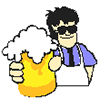
Программа обновлена до версии 08.06.2010.
Автор UniProf не покладая рук работает над улучшением своей программы, делая ее еще лучше. Версия программы от 08.06.2010 значительно лучше шьет микроконтроллеры. Наблюдаемые в предыдущей версии частые сбои при программировании без галочки «тормоз» остались в прошлом. Все остальное, что нам так нравиться в UniProf, осталось на месте.
Честно говоря, по началу, я решил использовать для прошивки микроконтроллеров программу AVRDUDE («дудка»). AVRDUDE мощная программа, заслуживающая уважения – умеющая работать с огромным количеством программаторов, с кучей настроек и довольно широко используемая для AVR микроконтроллеров. Программа не имеет своего «GUI» (работает с командной строки) и я собирался писать батники под каждую прошивку, чтобы в «один тык» прошивать контроллер. Но, немного поразмышляв, пришел к выводу:
— программа должна быть простой и доступной – чтобы с ней мог разобраться даже человек ни разу не работавший с микроконтроллерами (ну вот такой я идеалист :));
— была небольшой, портативной, со своим ГУИем, визуально отображала все этапы программирования, поддерживала микроконтроллеры используемые в блоге.
К сожалению, под эти требования AVRDUDE не подходит.
Зато подходит другая программа — UniProf-универсальный программатор для AVR. Программа имеет определенные недостатки, но они компенсируются простотой и доступностью. Кроме того, UniProf умеет работать с нашими LPT и COM программаторами. Поэтому я решил сделать общий пост-обзор программы UniProf, а позже отдельно опишу программирование через LPT и COM порт. Итак …
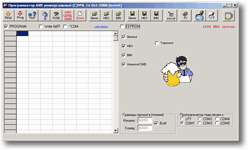 Автор программы Михаил Николаев. Программа имеет довольно продолжительную историю, но не может похвастаться частыми обновлениями. В то же время программа настолько проста и удобна, что не теряет своей актуальности и сейчас даже на фоне более продвинутых программ.
Автор программы Михаил Николаев. Программа имеет довольно продолжительную историю, но не может похвастаться частыми обновлениями. В то же время программа настолько проста и удобна, что не теряет своей актуальности и сейчас даже на фоне более продвинутых программ.
Начнем ознакомление.
Главное окно UniProf вмещает в себя весь функционал программы. Вам не придется лазить по меню – все делается в «один тык». Программа имеет свою справку (нажимаем F1) в которой все подробно описано. Интерфейс UniProf интуитивно понятен, но давайте пройдемся по элементам окна.
Главным элементом является окошко PROGRAM. В нем (в ячейках таблицы) отображаются прочитанные или записываемые значения ячеек памяти контроллера. Если убрать галочку PROGRAM окошко скроется. Также есть галочка EEPROM для показа или скрытия окна EEPROM памяти контроллера (в большинстве случаев EEPROM нам не нужен – убираем галочку).
Верхний ряд кнопок (слева на право)
![]()
Прочитать содержимое контроллера. Прочитанное отображается в окошках. Потом это содержимое можно сохранить в файл. (при установленной галочке EEPROM – читается также область EEPROM).
Записать содержимое окошек (прошивку) в контроллер. Предварительно нужно загрузить в окошки прошивку из файла. (при установленной галочке EEPROM – записывается также область EEPROM).
Проверка (верификация) памяти контроллера со значениями в окошках. Отличия обозначаются звездочками. (После записи верификация производится автоматически – поэтому проверять не нужно).
Проверка контроллера на чистоту. У «чистого» контроллера все ячейки памяти содержат 0xFF, что и проверяется.
Установка FUSE битов. Внимательно установите галочки как на картинке прилагаемой к каждой прошивке.
Важно! До прошивки FUSE битов обязательно установите галочку «тормоз» это уменьшит риск их неправильной записи.
Низкоуровневая команда. Лучше не трогайте.
Очистка (Erase) контроллера. Перед каждым программированием делайте очистку кристалла.
Дальше идут кнопки работы с фалами прошивок.
![]()
Первые три открывают файл прошивки соответствующего типа (я буду выкладывать HEX-прошивки) и заполняют окошки значениями с открытого файла. Следующие три сохраняют в файл выбранного типа значения из окошек.
Идем дальше.
![]()
«osccal» — чтение калибровочных байт контроллера. Нам не нужно.
F1-помощь – вызов встроенной справки.
Следующие две кнопки отладка в контроллере – нам не нужно.
LPT pins – очень полезная штука для тех, кто уже успел пальнуть некоторые линии LPT порта или использует программатор другой конструкции. Позволяет назначить любые линии порта взамен выгоревшим.
Кружка – помощь автору.
Чекбоксы под кнопками.
![]()
Ставим как на картинке. Первый показывает прочитанные или готовые для записи в контроллер байты. Второй для принудительной записи 0хFF в пустую ячейку. Третий — инвертирование линий COM порта (при использовании буферной микросхемы в программаторе). Синеньким будет светиться название подключенного контроллера. Далее — вкл/выкл окошка EEPROM. Красненьким показывается системная частота.
Важно! Если кликать по красному программа повторно засинхронизируется с контроллером. Нажимайте, на всякий случай, до начала программирования.
Другие элементы окна.
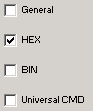 Этими галочками убираются лишние кнопки (чтоб не путались). Ставим как на картинке.
Этими галочками убираются лишние кнопки (чтоб не путались). Ставим как на картинке.
![]()
![]() Очень важно! Нужный чекбокс. В старой версии программы были определенные проблемы с надежностью программирования без этого чекбокса. В новой версии программы эта проблема решена! Но если при записи или чтении происходят ошибки — программа сразу честно признается в этом. Если у Вас выдается такое сообщение – ставьте галочку «тормоз» и все запишется без проблем! Только медленней. При записи фьюзов «тормоз» обязателен! Не надо рисковать.
Очень важно! Нужный чекбокс. В старой версии программы были определенные проблемы с надежностью программирования без этого чекбокса. В новой версии программы эта проблема решена! Но если при записи или чтении происходят ошибки — программа сразу честно признается в этом. Если у Вас выдается такое сообщение – ставьте галочку «тормоз» и все запишется без проблем! Только медленней. При записи фьюзов «тормоз» обязателен! Не надо рисковать.
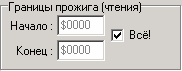 Можно указать какую область прожечь – ставим «Все!».
Можно указать какую область прожечь – ставим «Все!».
![]() Выбор порта, с которым будем работать. Если незнаем куда тыкнули программатор – по очереди перебираем все, пока синеньким не высветится Ваш контроллер.
Выбор порта, с которым будем работать. Если незнаем куда тыкнули программатор – по очереди перебираем все, пока синеньким не высветится Ваш контроллер.
Еще есть «горячие клавиши».
F2 Установка задержки записи, нормально = 6. Если ошибки — попробуйте увеличить (? какого либо эффекта не наблюдается).
F3 Покажет список поддерживаемых контроллеров.
Gray -,+ Уменьшить-увеличить шрифт циферок в окошках Flash и EEPROM — это может быть полезно при изменении размеров окна.
Esc – отмена текущего действия.
Есть еще, но не очень нужные – читайте встроенный хелп.
UniРrof можно скачать здесь:
uniprof_08_jun_10.zip (68279 Загрузок)
Или на сайте программы .
Ссылки:
Сайт программы UniProf.
Подробная инструкция как запрограммировать AVR микроконтроллер через LPT порт >
Подробная инструкция как запрограммировать AVR микроконтроллер через COM порт >
P.S. Все равно со временем заюзаем AVRDUDE — мощная вещь!
